Я использовал приложение Microsoft Copilot для создания изображений ИИ — вот как оно работает
В праздничные дни Microsoft незаметно выпустила новые приложения Copilot для iPhone и Android. Copilot помещает интерфейс чата Bing в отдельное приложение, предлагая бесплатную версию OpenAI GPT-4, которая обычно доступна только при наличии платной подписки ChatGPT. В приложении AI есть ряд скрытых функций, о которых вам, по сути, придется попросить, включая создание музыки. , рассказывание историй и интеграция с генератором изображений DALL-E 3.DALL-E 3 был запущен OpenAI в прошлом году и, в отличие от других моделей создания изображений, где вы создаете подсказку и надеетесь на лучшее, это позволяет вам обсудить идею с Copilot. сначала. Я попробовал это, и вот как все прошло.
Как создавать изображения в приложении Copilot
Чтобы проверить это, я решил задать себе тему — кот в коробке. Это то, что я использовал несколько раз при тестировании генераторов изображений AI, поскольку вы можете использовать его и добавлять дополнительные элементы. Вот как заставить Copilot создать изображение.
1. Загрузите и войдите в приложение Copilot.
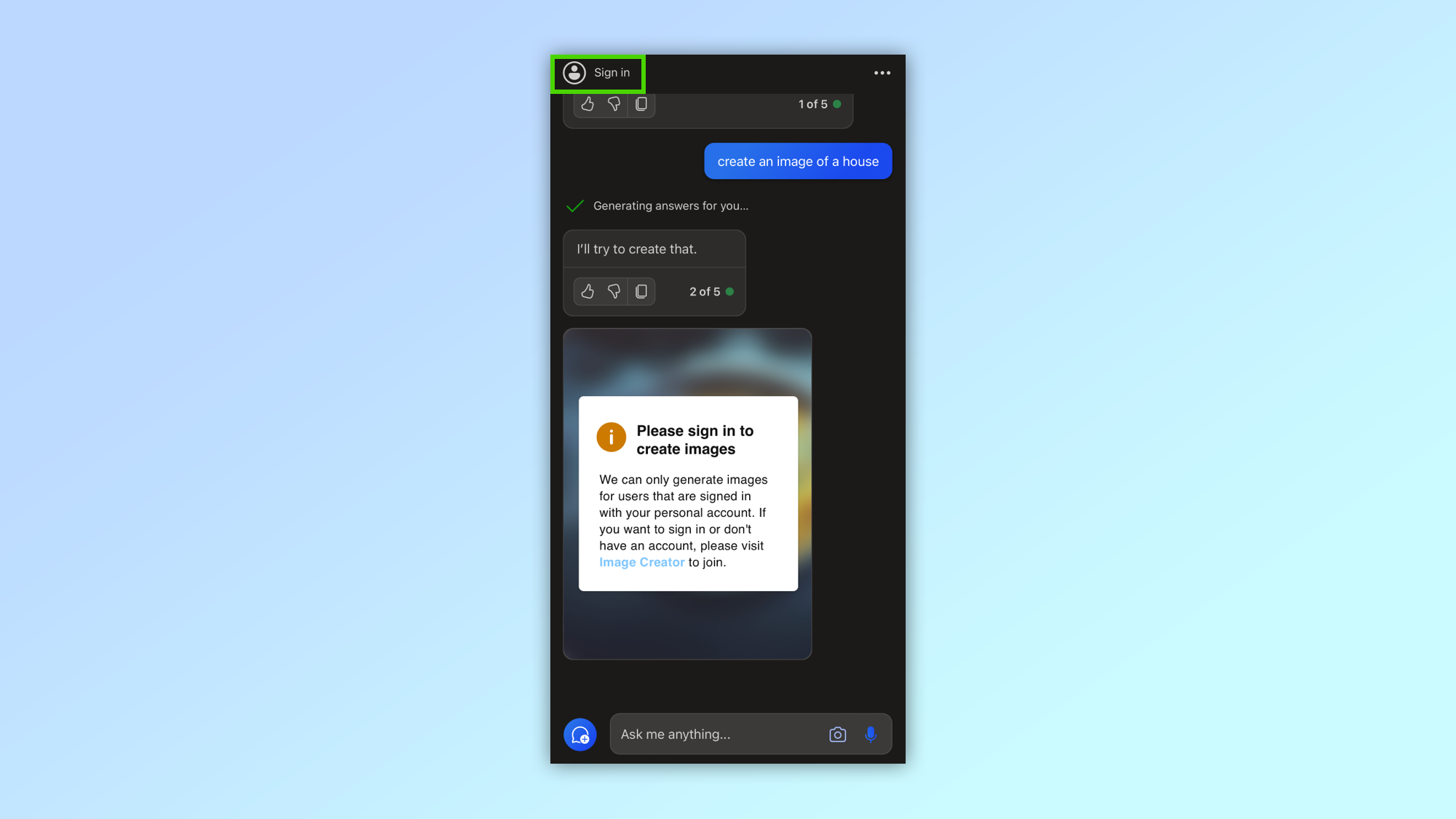
(Изображение: © Microsoft Copilot) Первый шаг — загрузить приложение из Play или App Store. Как только он появится на вашем устройстве, вам нужно будет войти в учетную запись Windows, чтобы получить доступ к возможностям чат-бота по созданию изображений. Вы можете общаться с Copilot без входа в систему, но тогда вы не получите поддержку GPT-4 или DALL-E.
2. Войдите, чтобы получить доступ ко всем функциям.
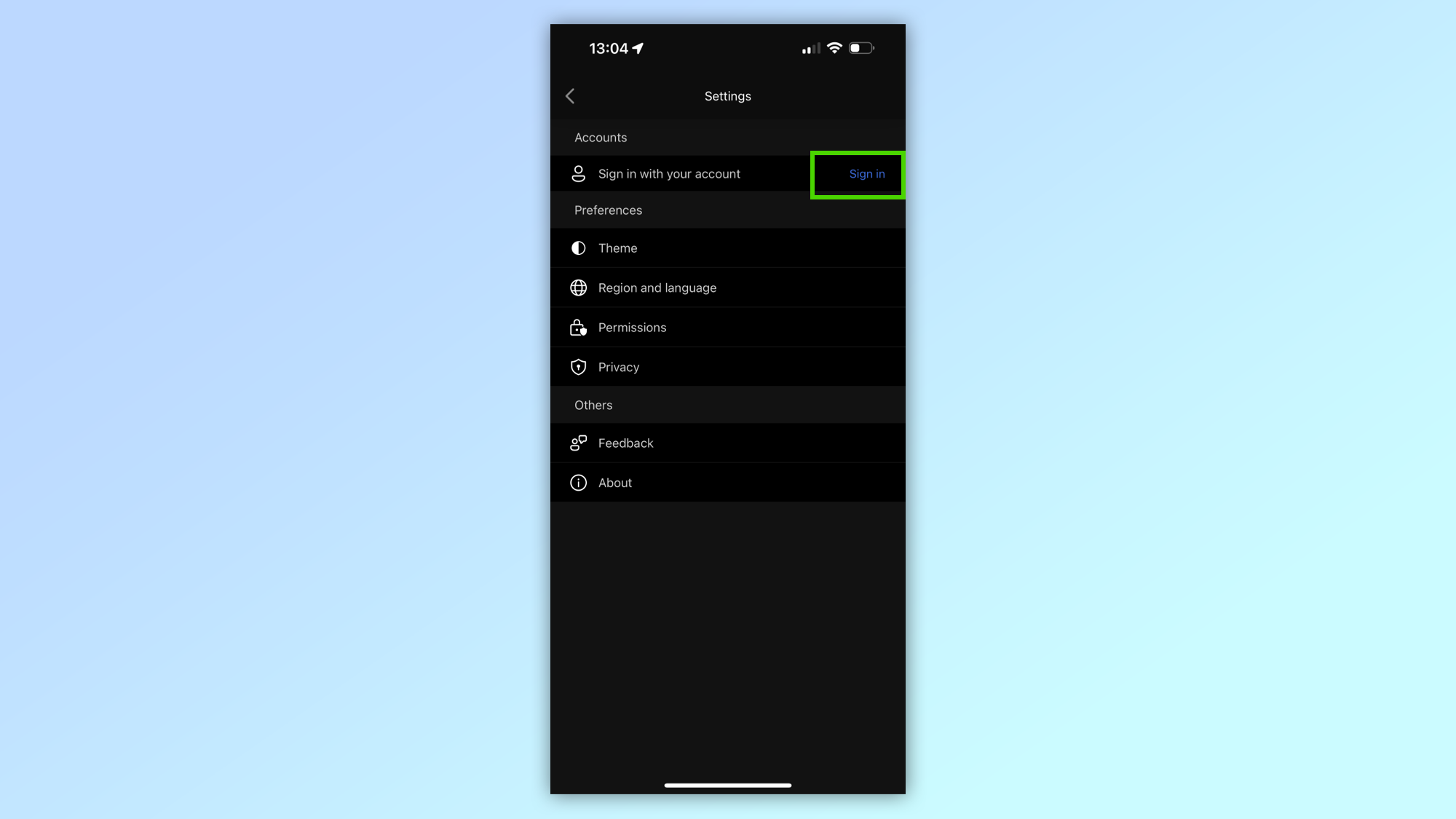
(Изображение: © Microsoft Copilot) Чтобы войти в систему, щелкните круглый значок человечка в верхнем левом углу экрана. Откроется меню настроек, в котором вы сможете войти в свою учетную запись Microsoft.
3. Включите GPT-4 для более творческих ответов.
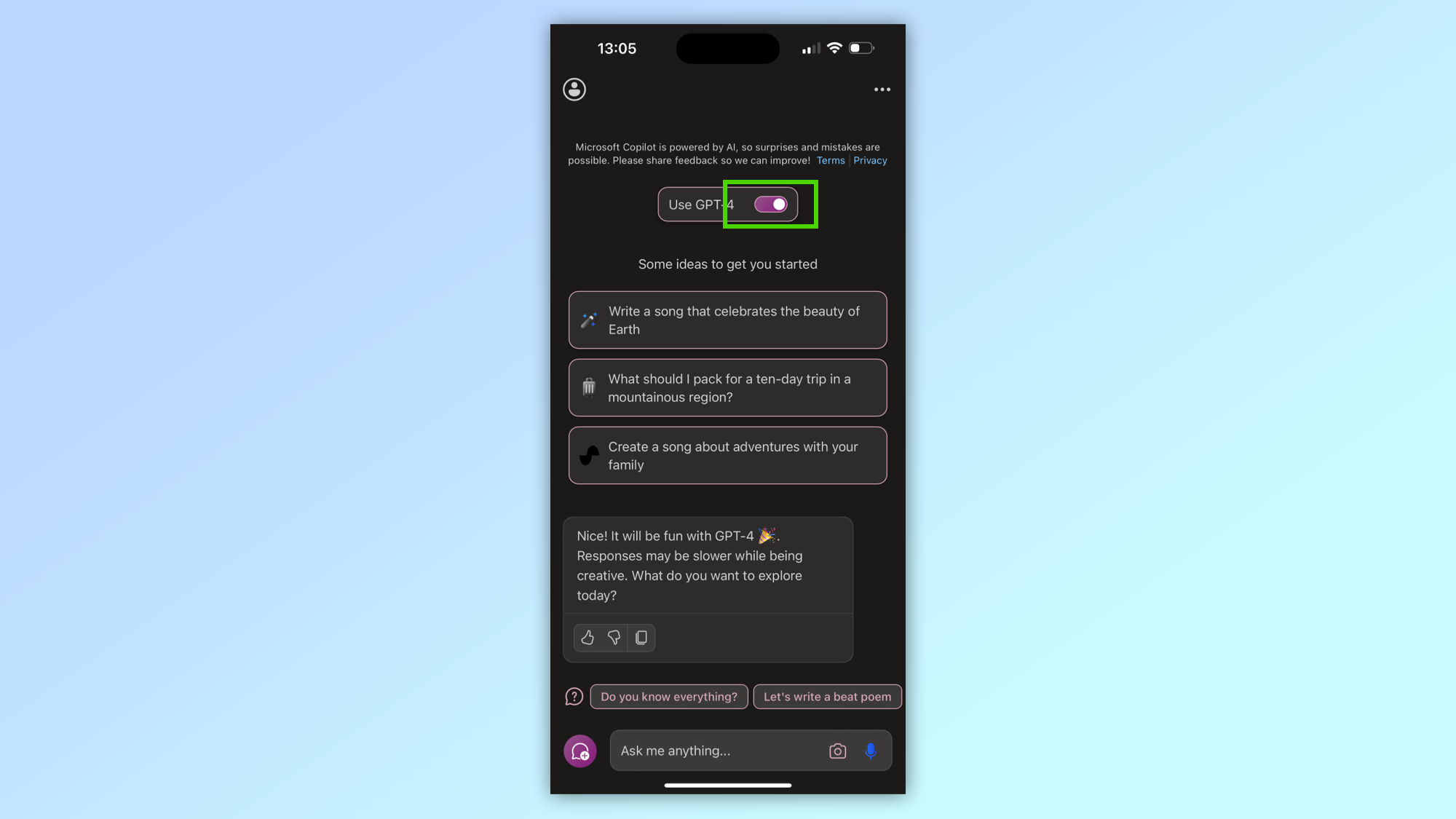
(Изображение: © Microsoft Copilot) Вы можете создавать изображения, не включая GPT-4, но, поскольку в настоящее время его можно использовать бесплатно и он обеспечивает более творческий результат и лучшее понимание вашей подсказки, его стоит включить. Для этого просто переключите переключатель GPT-4.
4. Начните делать котиков.
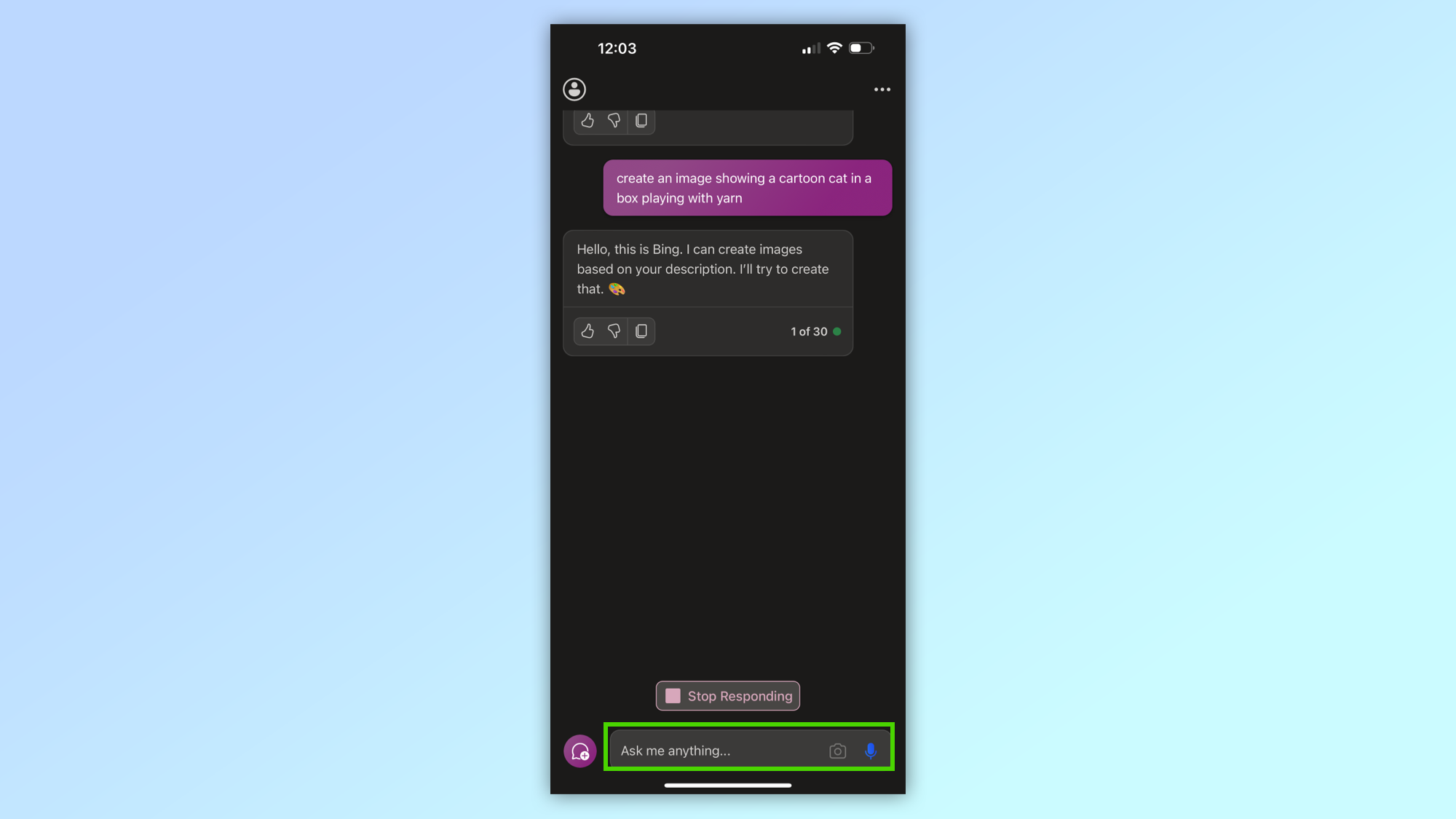
(Изображение: © Microsoft Copilot) Чтобы начать создание изображения, просто введите в текстовое поле то, что вы хотите видеть. Вы также можете увидеть значок микрофона, и в этом случае вы просто говорите ему, что хотите. Я попросил Copilot — который до сих пор думает, что он называется Bing Chat — создать изображение мультяшного кота в коробке, играющего с пряжей.
5. Выберите первое изображение нашего кота в коробке.
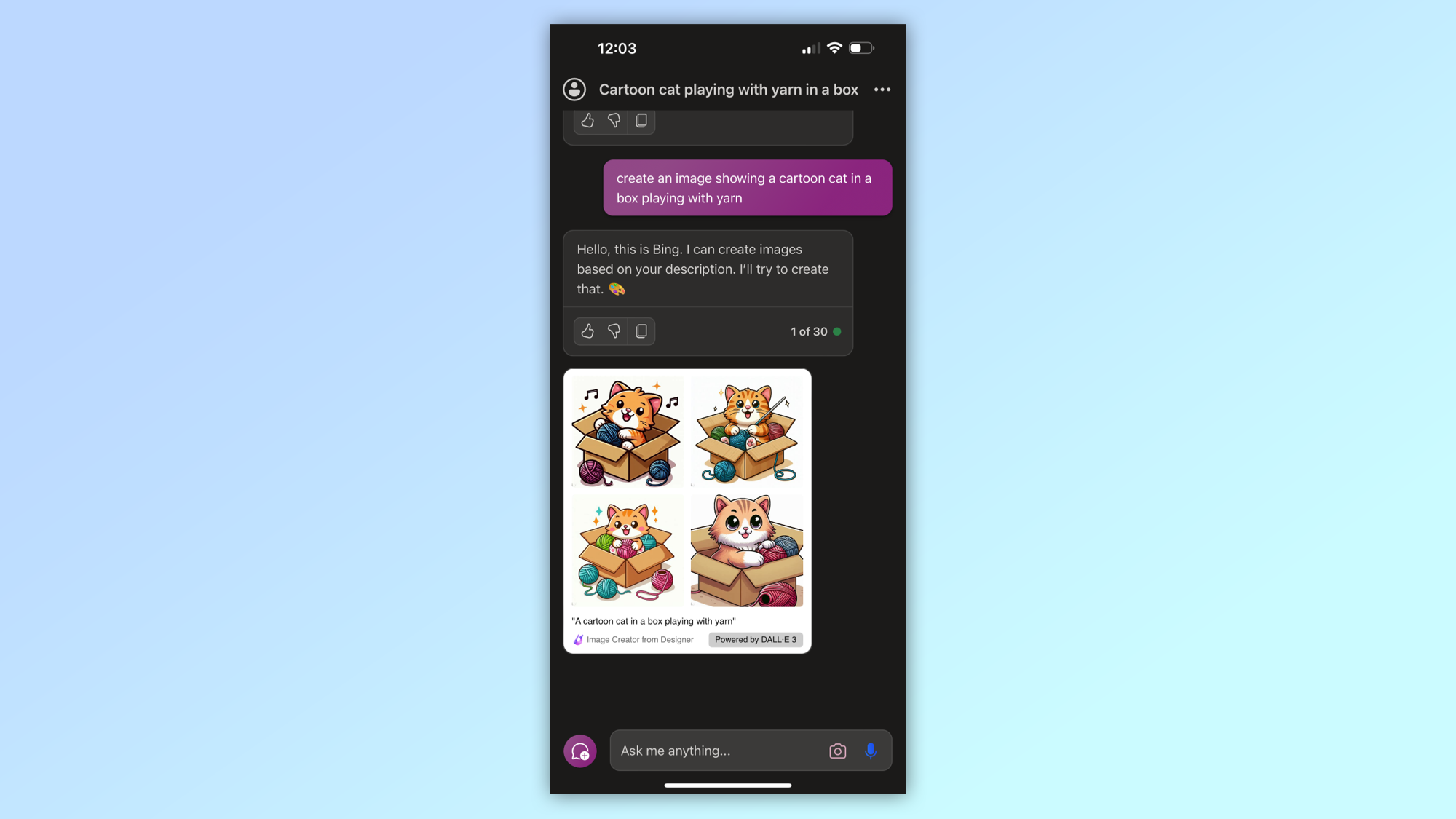
(Изображение: © Microsoft Copilot) Будет создано четыре изображения, каждое из которых немного отличается от основного изображения. Для просмотра любого изображения просто нажмите на картинку и она увеличится.
6. Превратите мультфильм в логотип
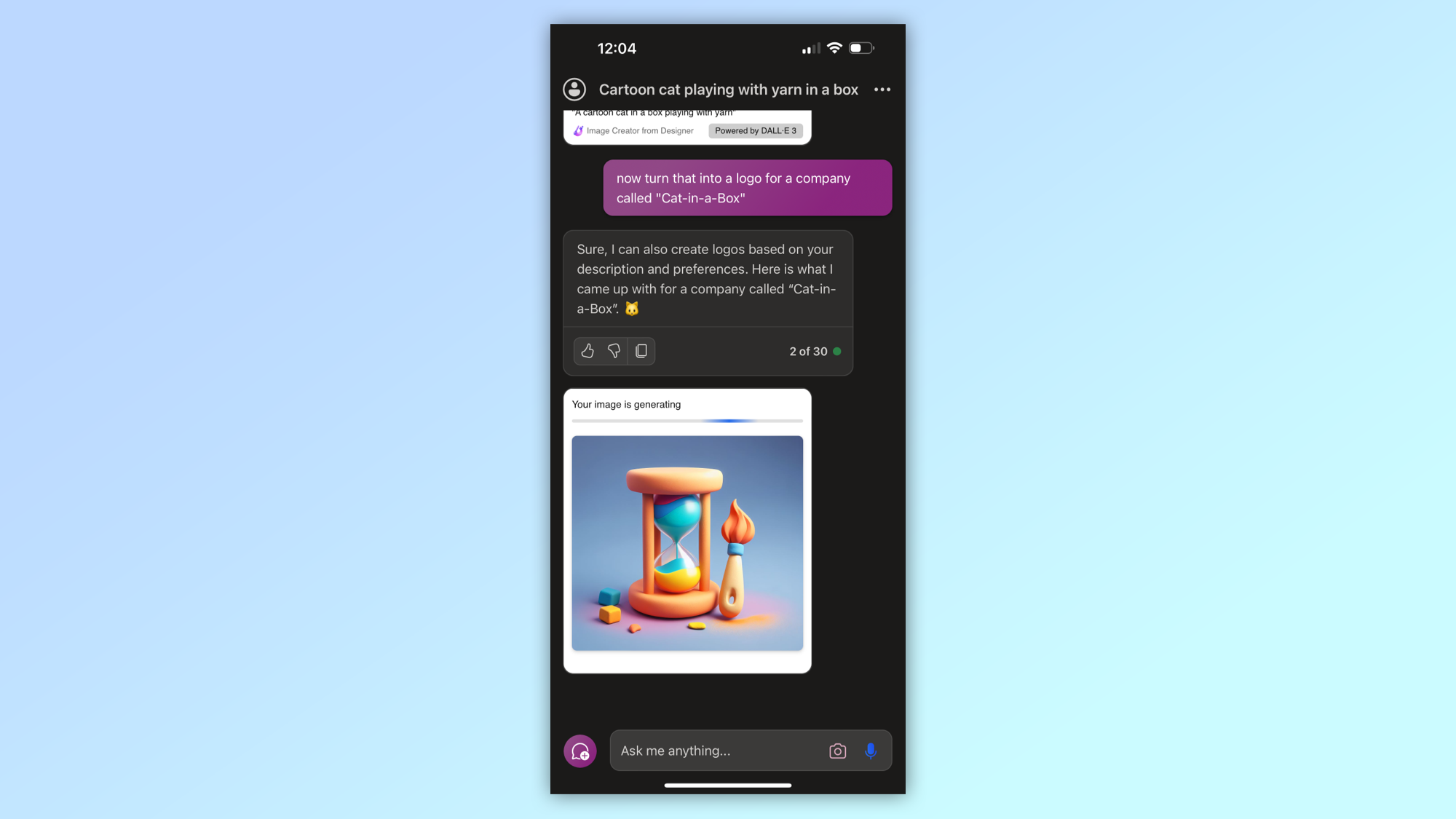
(Изображение: © Microsoft Copilot) Одной из особенностей DALL-E 3, генератора изображений, лежащего в основе Copilot, является возможность размещать разборчивый текст на изображении. Я попросил его превратить это изображение в логотип компании под названием «Кот в коробке». Он дал мне изображение песочных часов, пока на создание моего запроса ушло время.
7. Забавный логотип для компании по производству пряжи возвращается от Copilot
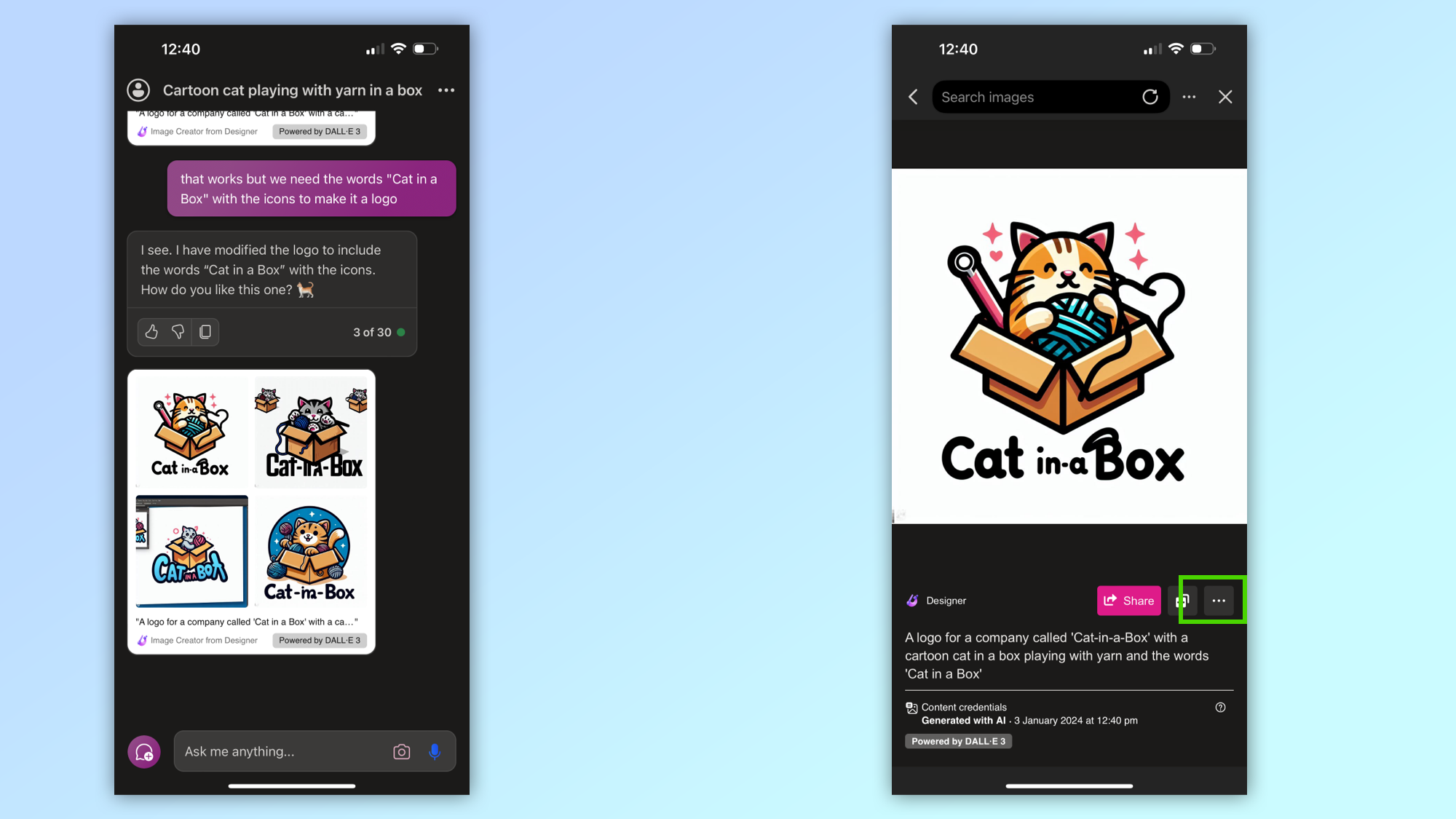
(Изображение: © Microsoft Copilot) Мне дали четыре варианта. На трех из них был разборчивый текст «Кошка в коробке», но только один действительно выглядел достаточно хорошо, чтобы его можно было использовать. Чтобы загрузить изображение, щелкните его, затем просто нажмите три точки рядом с кнопкой «Поделиться».
8. Сохранение изображений из Copilot
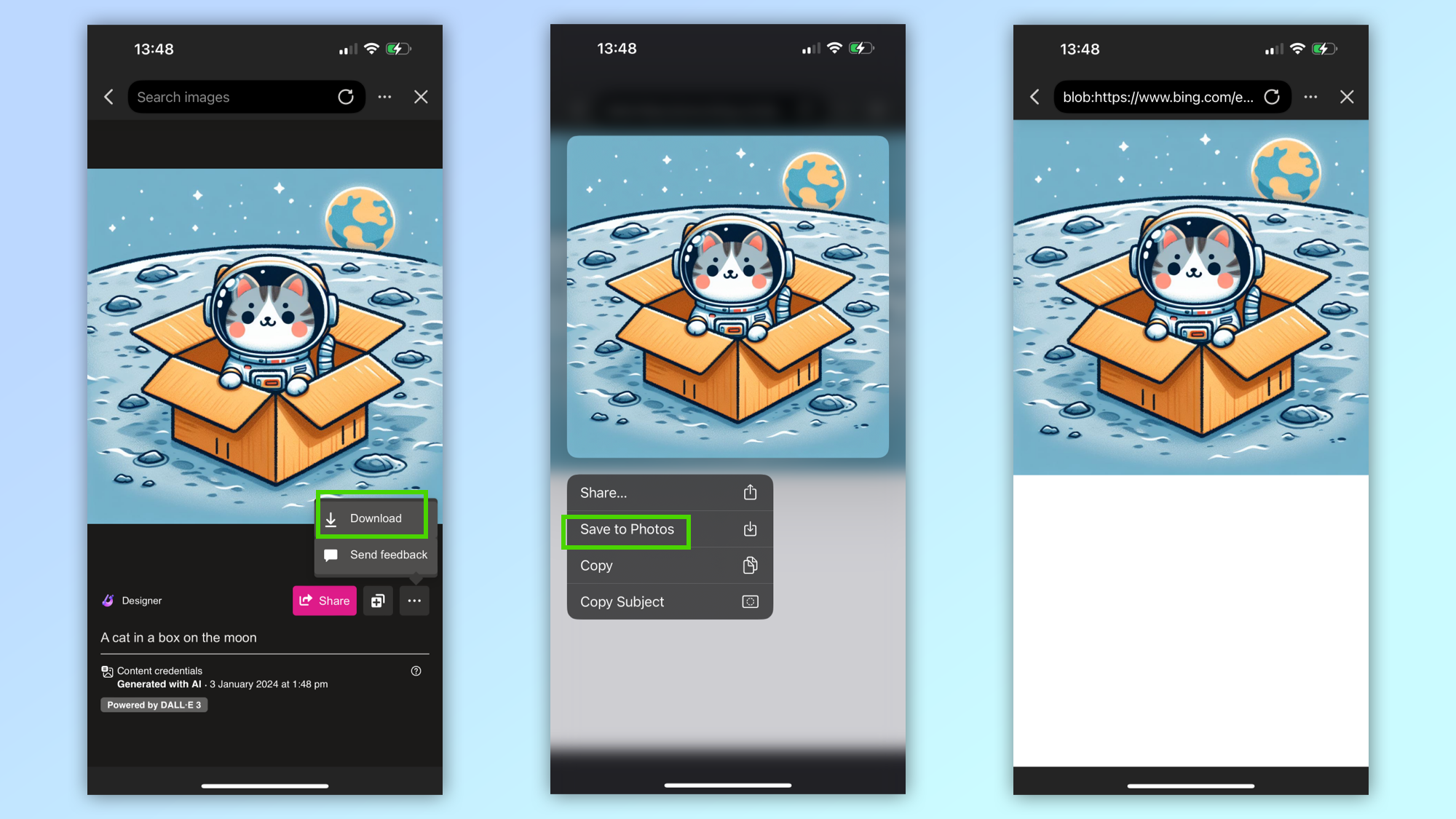
(Изображение: © Microsoft Copilot) Хотя технически сохранить его так же просто, как нажать на три точки, есть несколько дополнительных шагов, чтобы фактически получить его в вашей библиотеке фотографий или файлах. После прикосновения к точкам откроется меню загрузки. Нажмите кнопку загрузки, и она откроется в отдельном виде. Просто нажмите и удерживайте кнопку «Сохранить в фотографиях» на iOS. На Android нажмите и удерживайте кнопку «Загрузить изображение».
9. Попросите внести дополнительные правки
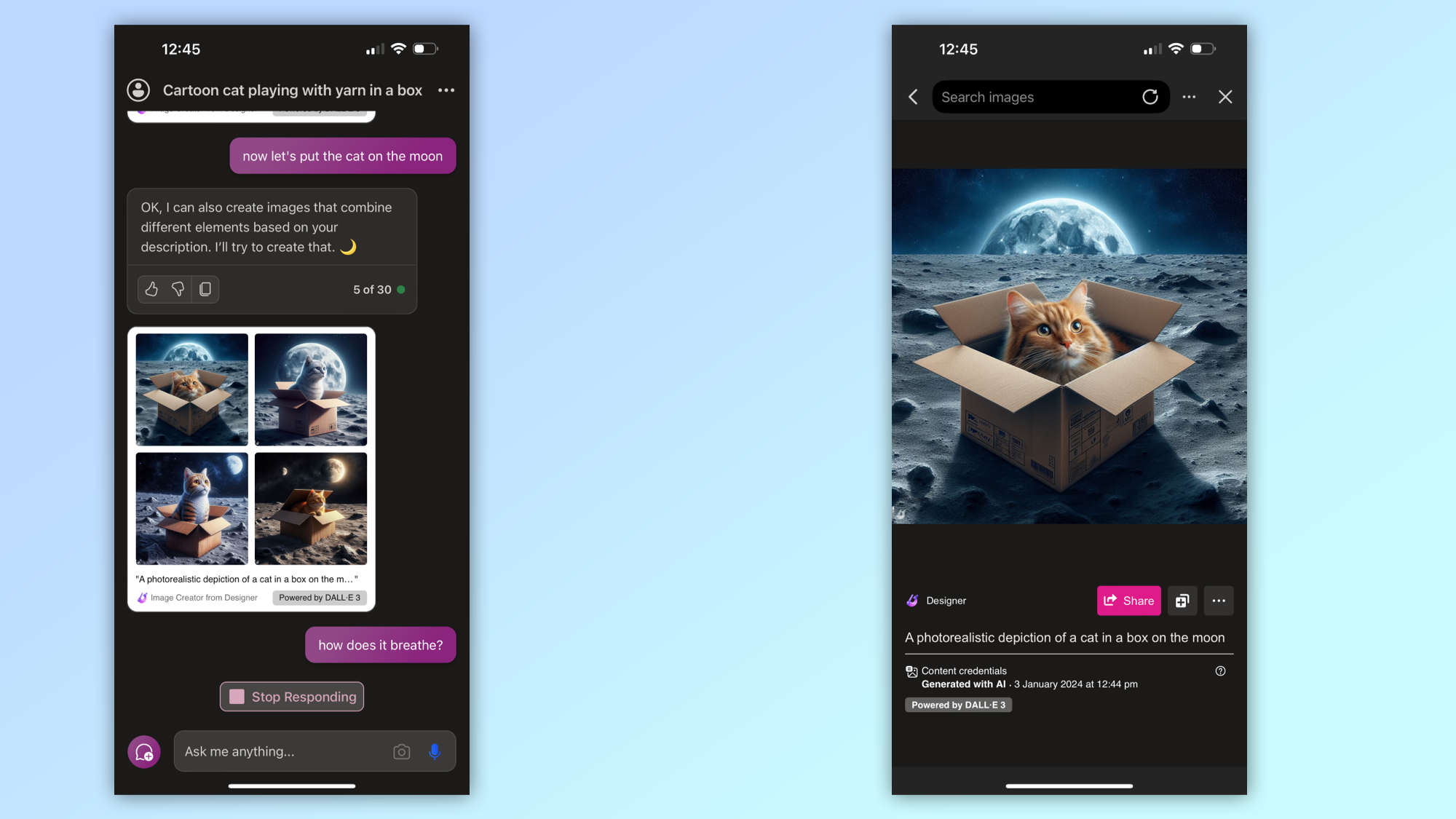
(Изображение: © Microsoft Copilot) Теперь у нас есть концепция кошки. Я решил сделать фотореалистичную версию и поручить ИИ разместить ее на Луне. Сделать это так же просто, как задать вопрос чат-боту. Он реагирует на текст на естественном языке и может уточнять идеи на основе обратной связи.
10. Нет предела
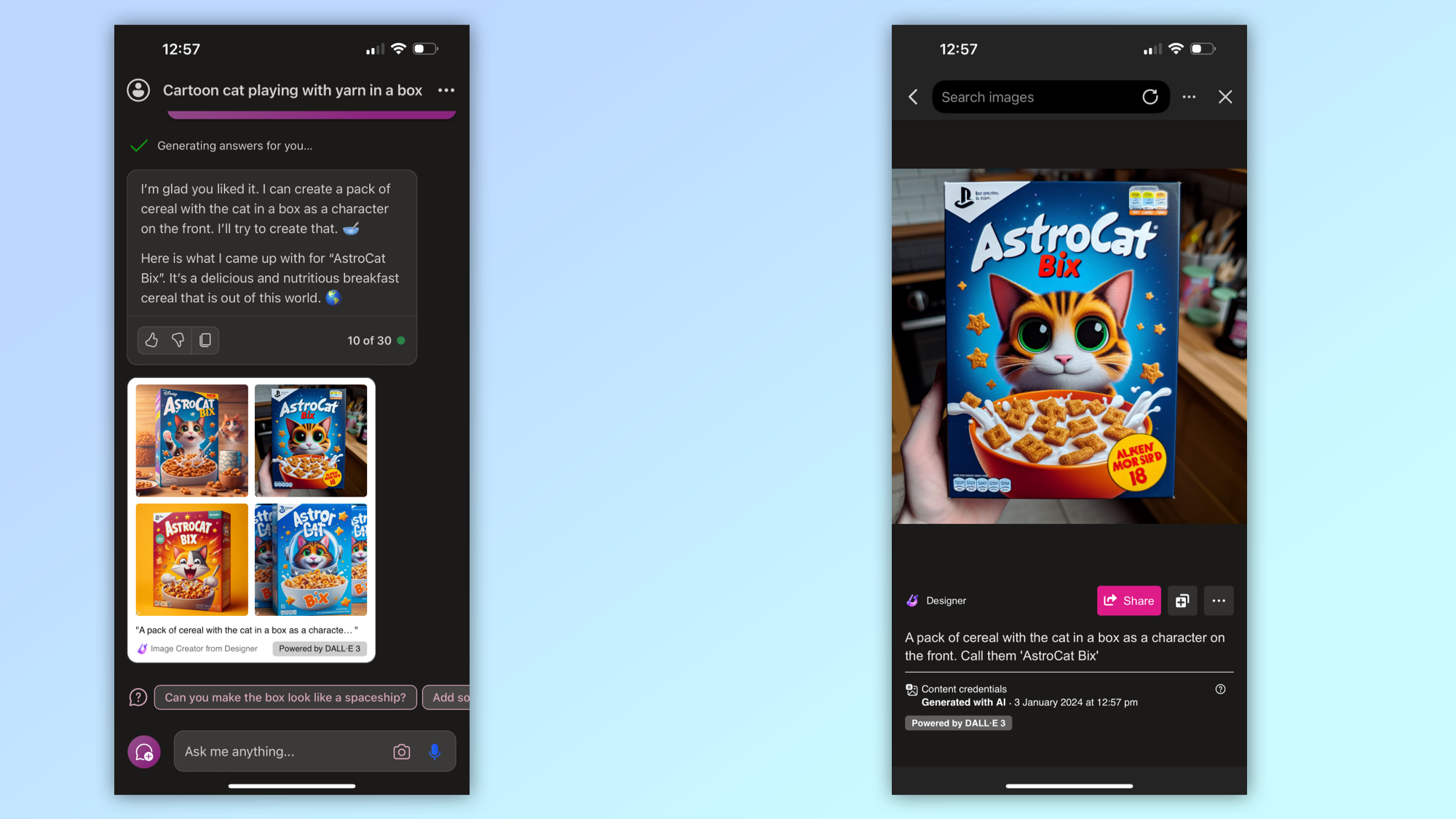
(Изображение: © Microsoft Copilot) Поскольку у нас был кот, который путешествовал в космос, я решил, что это следует отпраздновать. Это был еще один шанс проверить возможности DALL-E по генерации текста. Я попросил второго пилота создать коробку хлопьев под названием AstroCat Bix с мордочкой нашего космического кота на коробке. Это проделало большую работу.
11. Изготовление маркетинговых материалов
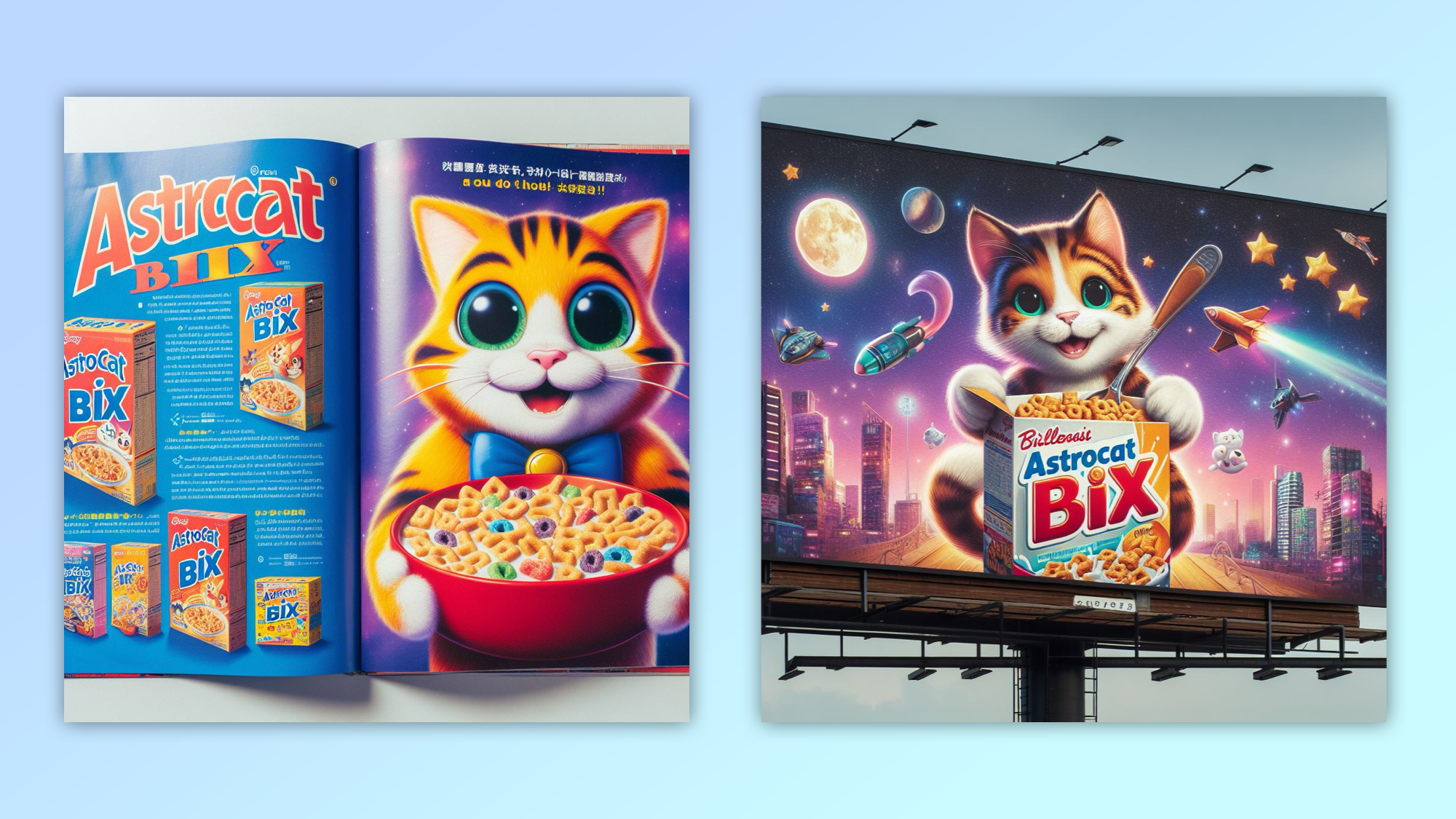
(Изображение: © Microsoft Copilot) В ходе финального теста текстовых возможностей я попросил Copilot сделать журнальную рекламу и рекламный щит для AstroCat Bix. Хотя кот и брендинг не были полностью согласованными, он отлично справился с простой подсказкой. Чтобы добиться чего-то подобного, используйте чат-бот как можно более подробно. Убедитесь, что ваши подсказки объясняют, что вы хотите, и поместите слова, которые вы хотите включить, в двойные кавычки. Вот оно! Теперь, когда приложение Microsoft Copilot AI доступно на iOS и Android бесплатно, вы всегда можете иметь возможности современного искусственного интеллекта у себя в кармане.
Другие материалы из «Путеводителя Тома»
Лучшие на сегодняшний день предложения Adobe Photoshop для iPad
![]()






